ユーザー管理ページにログインする
[アドバンスドボックスのユーザー管理]の各種設定を行うには、Webブラウザーから本体へアクセスしてログインする必要があります。ここでは、リモートUIのポータルページから本体にアクセスする方法について説明しています。
|
重要
|
|
ユーザー登録は、アドバンスドボックスの管理者のみ行うことができます。アドバンスドボックスの管理者のユーザー名とパスワードの初期値は次のように設定されています。変更してご使用ください。
ユーザー名:Administrator
パスワード:password
[アドバンスドボックスのユーザー管理]を使用するときは、[環境設定](設定/登録)の[HTTPを使用]を「ON」にしてください。(→TCP/IPv4とTCP/IPv6に共通の設定)
リモートUIを使用するときは、[管理設定](設定/登録)の[リモートUIのON/OFF]を「ON」にしてください。(→リモートUIを使用する)
|
1.
Webブラウザーを起動→アドレス入力欄に次のURLを入力
http://<本体のIPアドレスまたはホスト名>
|
メモ
|
|
アドレス入力欄に次のように[アドバンスドボックスのユーザー管理]のURLを入力しても、ログインできます。(大文字と小文字の区別をします。)
http://<本体のIPアドレスまたはホスト名>:8000/uactrl/
|
2.
管理者の場合は、[管理者モード]を選択して、システム管理部門ID/システム管理暗証番号を入力し、[ログイン]をクリック。一般ユーザーの場合は、[一般ユーザーモード]を選択して、暗証番号を入力し、[ログイン]をクリック
部門別ID管理やSSO-Hの認証を設定している場合は、それぞれのログインに必要な項目を入力してください。
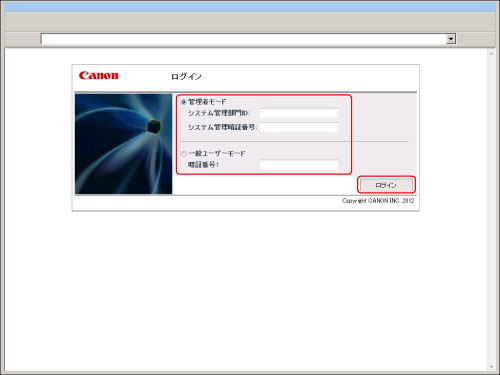
3.
アプリケーションから[アドバンスドボックスのユーザー管理]をクリック
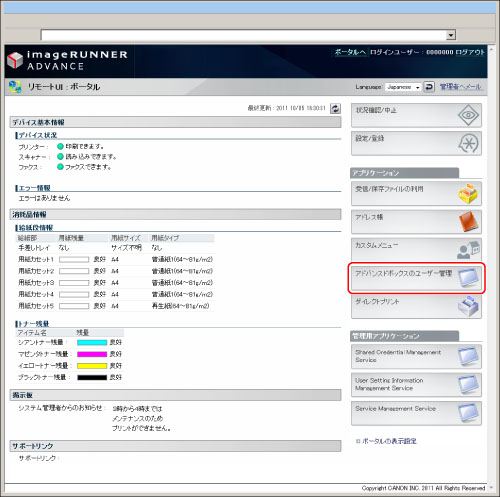
4.
アドバンスドボックスの管理者のユーザー名とパスワードを入力→[ログイン]をクリック
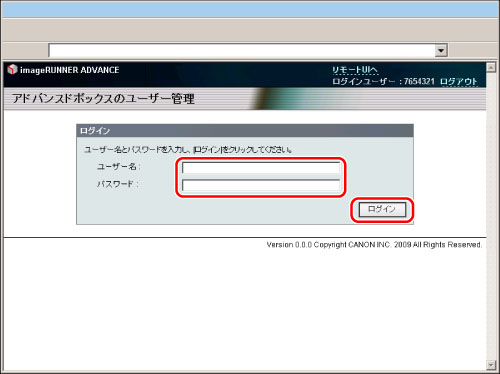
|
重要
|
|
アドバンスドボックスの管理者のユーザー名とパスワードの初期値は次のように設定されています。変更してご使用ください。
ユーザー名:Administrator
パスワード:password
|
|
メモ
|
|
操作を終了するときは、[User Access Controlからログアウト]をクリックします。[User Access Controlからログアウト]をクリックせずにWebブラウザーページを閉じてしまうと、正常なログアウト処理が行われません。この場合、約30分間は再度ログインできませんので、ご注意ください。
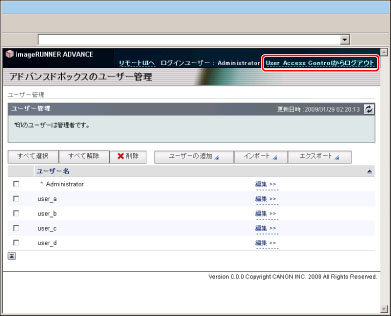 |